-
.
Affrontiamo in questa piccola guida la fase di esportazione dei nostri filmati appena editati con il fido Edius 
DVD Video
E' il classico formato su supporto DVD a definizione standard 720 x 576 pixels con aspect ratio 4:3 o 16:9.
Il preset di esportazione da usare in Edius dopo aver premuto F11 è MPEG con le seguenti opzioni sulla destra:
- MPEG Elementary Stream (per generare un file video e audio separati, adatto a programmi di authoring come Adobe Encore)
- MPEG Program Stream (crea un file unico adatto a tutti gli altri software di authoring)
Se il nostro filmato dura meno di 1 ora:
In Impostazioni Base Dimensioni >720 x 576, Qualità >Fine, Bitrate >CBR 8M, Audio >MPEG1 >Stereo >256Kbps.
In Impostazioni Avanzate Ordine Campi >Corrente, Struttura GOP >IBBP, N. Immagini >12, GOP Chiuso (spuntato).
Se il nostro filmato dura più di 1 ora è necessario giostrare con i valori medio e massimo di Bitrate:
In Impostazioni Base Dimensioni >720 x 576, Qualità >Fine, Bitrate >VBR Medio >2M Max >6M, Audio >MPEG1 >Stereo >256Kbps.
In Impostazioni Avanzate Ordine Campi >Corrente, Struttura GOP >IBBP, N. Immagini >12, GOP Chiuso (spuntato).
Con queste impostazioni potremo registrare circa 1 ora e 30 minuti sul nostro DVD Single Layer da 4,3GB con buona qualità.
Per un DVD di questo tipo (DVD-5) a Bitrate Costante rispettate la seguente tabella:
- CBR 8000Kbps 1 ora di filmato
- CBR 6000Kbps 1 ora e 30 min. di filmato
- CBR 4500Kbps 2 ore di filmato
Per filmati di durata superiore è doveroso l'impiego di supporti di Marca Dual-Layer (DVD-9) che vanno masterizzati necessariamente a bassissima velocità. Il passaggio da un layer all'altro può provocare delle piccolissime pause in lettura.
Una seconda alternativa è quella di ricorrere a software per la compressione e adattamento da DVD-9 a DVD-5 come DVD Shrink che trattiamo ampiamente in un'altro Tutorial all'interno del Forum.
BLU-RAY
E' il formato di eccellenza ideale per la visione di filmati in HD (High-Definition) fino a 1920 x 1080 pixels.
I Preset di esportazione da usare in Edius dopo aver premuto F11 sono MPEG (80M Max Bitrate), HDV (25M CBR), AVCHD (19M Max Bitrate) o H.264/AVC (37M Max Bitrate).
Il Preset HDV è ideale per esportare in HD progetti della stessa risoluzione 1440 x 1080 e non richiede particolari setting di esportazione.
La codifica AVC/H.264 non è ancora particolarmente diffusa tra i programmi di authoring (Encore la supporta) e richiede tempi di rendering più esosi, ragion percui prenderemo qui in esame la classica compressione MPEG.
Un comune supporto Blu-Ray da 25GB contiene fino a 2 ore di filmato con codifica CBR 25Mbit/s, sufficiente per soddisfare le nostre esigenze di authoring su supporto blu.
Dopo aver premuto F11 in Edius scegliamo MPEG con le seguenti opzioni sulla destra:
- MPEG Elementary Stream (per generare un file video e audio separati, adatto a programmi di authoring come Adobe Encore)
- MPEG Program Stream (crea un file unico adatto a tutti gli altri software di authoring)
Codifica CBR
In Impostazioni Base Dimensioni >Impostaz. Corrente, Qualità >Fine, Bitrate >CBR 25M, Audio >MPEG1 >Stereo >384Kbps.
In Impostazioni Avanzate Ordine Campi >Corrente, Struttura GOP >IBBP, N. Immagini >12, GOP Chiuso (spuntato).
In alternativa è possibile usare un Bitrate Variabile compreso tra 25 e 35M. Si consiglia di non superare questi valori per non incorrere in problemi di compatibilità da parte di alcuni lettori meno recenti.
Codifica VBR
In Impostazioni Base Dimensioni >Impost. Corrente, Qualità >Fine, Bitrate >VBR Medio >25M Max >35M, Audio >MPEG1 >Stereo >384Kbps.
In Impostazioni Avanzate Ordine Campi >Corrente, Struttura GOP >IBBP, N. Immagini >12, GOP Chiuso (spuntato).
Un Blu-Ray supporta la maggior parte delle risoluzioni:
- 720 x 576 (Standard Definition)
- 1280 x 720p (progressiva)
- 1440 x 1080 (HDV Ibrida)
- 1920 x 1080 (Full HD)
Nel caso il nostro progetto è un classico HDV 1440 x 1080 non è necessario ricorrere ad operazioni di Up-Scaling, del tutto superflue dato il supporto nativo e di compatibilità dei lettori Blu-Ray standalone.
L'opzione Codifica Segmento è utile quando si lavora in timeline su files mpeg. Essa permette infatti di ri-codificare soltanto le parti cambiate in editing lasciando inalterata la qualità del filmato originale.
VIDEO per WEB
La moltitudine di servizi di video-sharing in rete supporta quasi tutti i tipi di filmati e codec. Questo ci permette di uploadare anche un file mpeg di grandi dimensioni lasciando che sia poi il servizio ad occuparsi della compressione più idonea per la visualizzazione su Web.
Ma se la nostra linea internet non è particolarmente veloce in upload, un file di dimensioni generose potrebbe crearci qualche problema.
Tralasciando il fatto che comunque ogni server ricodifica il nostro filmato in standard FLV, FLASH, MPEG4, ecc... per noi è necessario disporre di un encoder che mantenga una qualità ottima senza pesare eccessivamente sulle dimensioni del file.
In Edius disponiamo dell'ottimo Codec WMV (Windows Media Video) con il quale comprimere qualsiasi video in bassa e alta risoluzione preservandone qualità e definizione.
Dopo aver premuto F11 in Edius scegliamo Windows Media e a destra Windows Media Video.
Adesso in relazione alla risoluzione del video da esportare attenersi indicativamente ai seguenti setting:
Video in SD 720 x 576 4:3
Video >CBR 2000Kbps >Dimensione Immagine 720 x 576 >Qualità 50
Audio >CBR 128Kbps
Video in SD 720 x 576 16:9
Video >CBR 2500Kbps >Dimensione Immagine 1024 x 576 >Pixel Quadrato >Qualità 50
Audio >CBR 128Kbps
Video in SD 720 x 576 16:9 Metodo Alternativo
Nella finestra di esportazione spuntare Attiva Conversione > Avanzate > Modifica formato video > Dimensioni fotogramma > Personalizzate > 640 x 360 > Esportazione
Video >CBR 2000Kbps >Dimensione Immagine 640 x 360 >Qualità 50
Audio >CBR 128Kbps
Video in HD 1440 x 1080
Video >CBR 4000Kbps >Dimensione Immagine 1280 x 720 >Qualità 50
Audio >CBR 128Kbps
Video in HD 1920 x 1080
Video >CBR 6000Kbps >Dimensione Immagine 1920 x 1080 >Qualità 50
Audio >CBR 128Kbps
BUONA ESPORTAZIONE A TUTTI !
Edited by DanyPPC - 28/3/2011, 22:36. -
.
Scusa Dany, le impostazioni da te elencate, come e dove salvarle una volta eseguite.
Ti ringrazio.. -
.
Ogni volta che esegui una esportazione Edius salva le ultime impostazioni utilizzate in un elenco come da figura.
Ti basterà, quando riapri la finestra di esportazione, "Salvare con Predefinito" l'ultimo preset adoperato e che desideri conservare: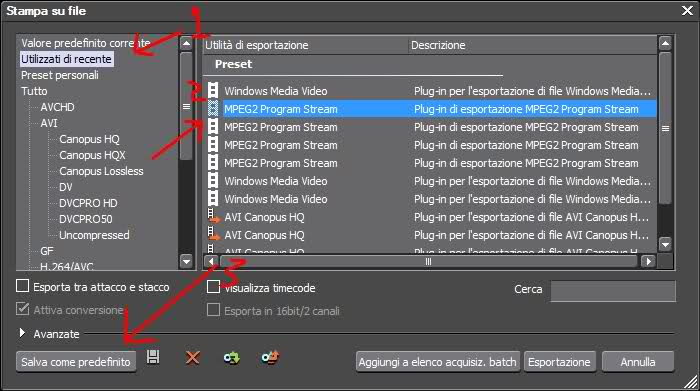
Buon lavoro.
Edited by DanyPPC - 27/3/2012, 09:07. -
VideoImpa.
User deleted
Scusa Dany se andiamo a un tempo di 1:05 minuti ho qualcosa in più vale sempre CBR 8000Kbps?
Grazie. -
.
Scendi a 7500CBR . -
VideoImpa.
User deleted
Scusa Dany portato ha 7500 ma come ho cliccato su salva ho notato che CBR da 7500 ho visto che si e portato a 20000 non ho potuto contare i zeri perchè è stato un lampo che è passata alla fase di esportazioni.
ora cha completato l'esportazione ho controllato è difatti è passata a 2000000 come mai?. -
.
Chiaro, perchè Edius ammette valori in bps, quindi devi immettere il valore in Kbps:
7500000 bps (che è uguale a 7500Kbps a sua volta uguale a 7,5Mbps)
Spero sia chiaro .
. -
VideoImpa.
User deleted
Chiaro, perchè Edius ammette valori in bps, quindi devi immettere il valore in Kbps:
7500000 bps (che è uguale a 7500Kbps a sua volta uguale a 7,5Mbps)
Spero sia chiaro
No Dany non ho capito bene scusa.
scusa ho capito il valore BPS si deve impostare a 7,5M cosi si ha un valore di 750000
questo e il valore che ora.
Edited by VideoImpa - 8/4/2011, 21:30. -
.

devi inserire il valore 7500000 .
. -
VideoImpa.
User deleted
 dici tu se non metti la lettera M il valore che dici tu non tè lò inserisce ma ti inserisce 2000000
dici tu se non metti la lettera M il valore che dici tu non tè lò inserisce ma ti inserisce 2000000
Edited by DanyPPC - 8/4/2011, 21:50. -
.
Tommy io ho sempre inserito quel valore manualmente senza alcun problema. Sto parlando del preset MPEG Program Stream.
Ho verificato pure prima di rispondere. Avrai qualche problema nel tuo sistema...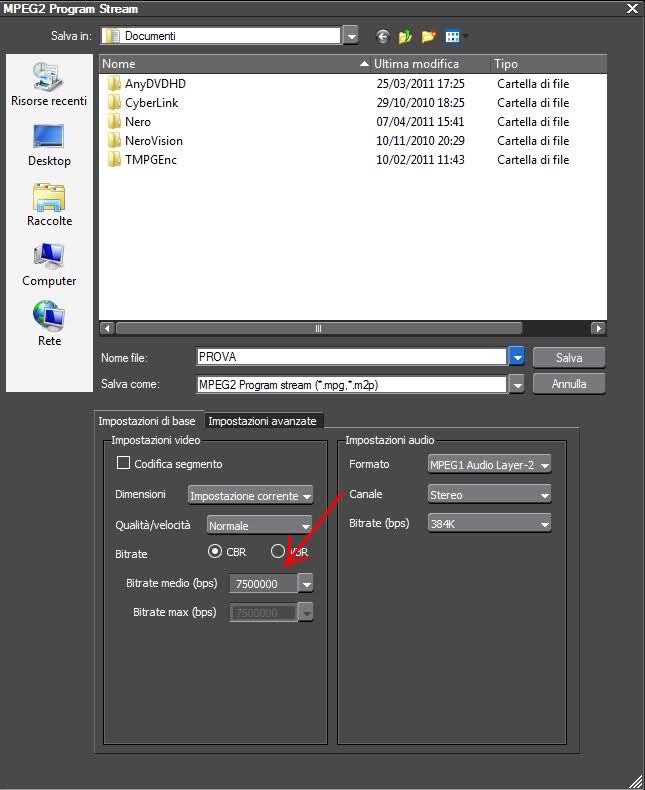
Edited by DanyPPC - 27/3/2012, 09:08. -
fraste2011.
User deleted
Salve Dany, buongiorno a tutti. Ho letto attentamente la guida di esportazione e mi sono accorto che quando esporto un progetto in MPEG con Edius 5, in alto a sx mi esce la scritta MPEG (generico) invece nella guida c'è scritto MPEG2 program stream (è uguale?? o forse program stream si riferisce a Edius 6.......). Volevo poi sapere cosa comporta, in qualità video, esportare con GOP a 15 rispetto a GOP 12. Ti faccio questa domanda sui GOP perchè ho montato un matrimonio con Edius 5 ed ho fatto il dvd esportando il mpeg generico con GOP 15 e CBR 8M, ma mi hanno fatto notare che la qualità del video non è chiara e limpida come l'originale, infatti sembra che tutto il video abbia un flu leggerissimo.... tipo effetto cinema. E' normale? O dipende da questi GOP? Grazie. . -
.
Esatto in Edius 5 si chiama "Mpeg Generico", nella versione 6 hanno solo cambiato il nome 
Per il discorso dei GOP, come puoi leggere da questa > discussione <, un valore più basso influenza la qualità
in senso positivo, perchè si avranno più forogrammi interi non soggetti a compressione.
Ma questo comporta anche l'aumento delle dimensioni dello spazio occupato dal file mpeg renderizzato oltre a non garantire la compatibilità con i lettori da tavolo.
Io ti consiglio di usare il valore 12 per i tuoi DVD PAL e non scendere sotto questo valore.
Per quanto riguarda invece il discorso qualità sappi che è strettamente dipendente dal BitRate usato. Maggiore è questo valore, più alta sarà la qualità finale.
Ma c'è un ma ! Non puoi andare oltre un certo valore sempre per il discorso che alcuni lettori avrebbero difficoltà a leggere il video.
Quindi in linea di massima puoi arrivare anche a 9Mbps, ma testa il DVD su vari lettori per accertarti della compatibilità.
Infine è doverosa una piccola parentesi:
quando registriamo con la nostra cam in 16:9 è usata una risoluzione di circa 960 x 540 punti (formato pixel quadrato), mentre in esportazione saremo comunque
costretti a scalare a 720 x 576 che è la risoluzione Standard dei DVD Video.
Difatti Edius quando acquisisce del materiale a 16:9 usa una risoluzione intermedia di 1024 x 576 (16:9), anche se poi dalle proprietà della clip ti sarà mostrato
sempre e comunque il valore di 720 x 576.
Con questi dati è evidente che all'atto dell'esportazione perdiamo un pò di risoluzione in orizzontale, e la perdita di qualità è commisurata alle capacità di scaling
di Edius stesso.
Per questo motivo molti videomaker preferiscono affidarsi a programmi esterni per la codifica mpeg.
Un esempio è TMPGEnc XPress 4.0 che applica di default il filtro lanzos3 per adattare il cambio di risoluzione in maniera ottimale.
Praticamente dovresti esportare da Edius in Canopus HQ AVI.
Il File video Avi andrà poi importato in TMPGEnc Xpress per procedere con la codifica MPEG. Di default TMPGEnc applicherà il filtro sopracitato migliorando
la qualità della risoluzione mpeg 720x576.
In ogni caso nelle ultime versioni di Edius 5 (5.5x) il processo di scaling è stato migliorato. Io non ho notato differenze evidenti tra il girato originale e quello esportato mpeg.
Ma se cerchi una qualità migliore allora dovresti provare come suggerito o affidarti per esempio a ProCoder per la codifica mpeg.. -
fraste2011.
User deleted
Grazie Dany, metterò in pratica i tuoi preziosi consigli. Alla prossima. . -
victorfilm.
User deleted
dany grazie per il tuo meraviglioso lavoro... .
[EDIUS 6] EsportazionePrincipali preset di codifica |





 Online
Online Web
Web
